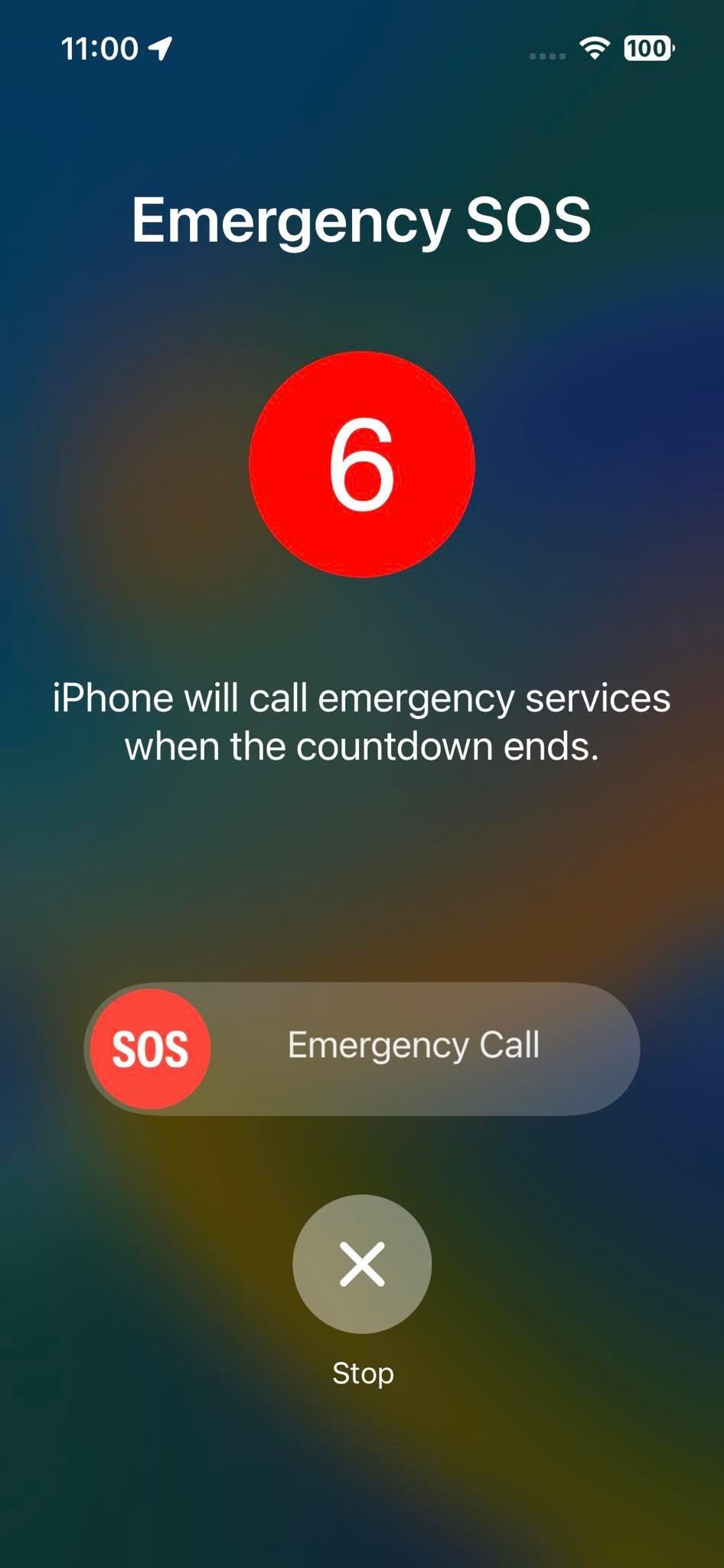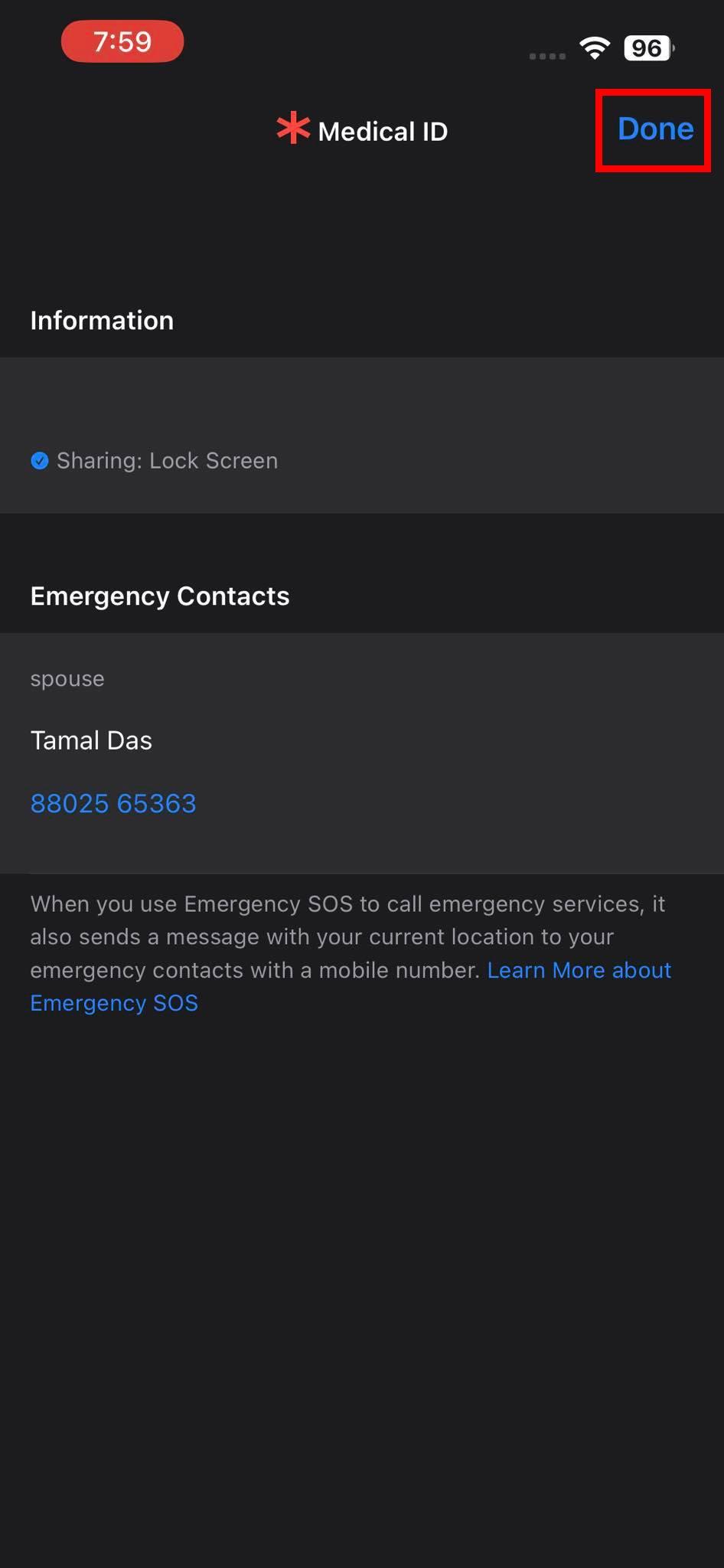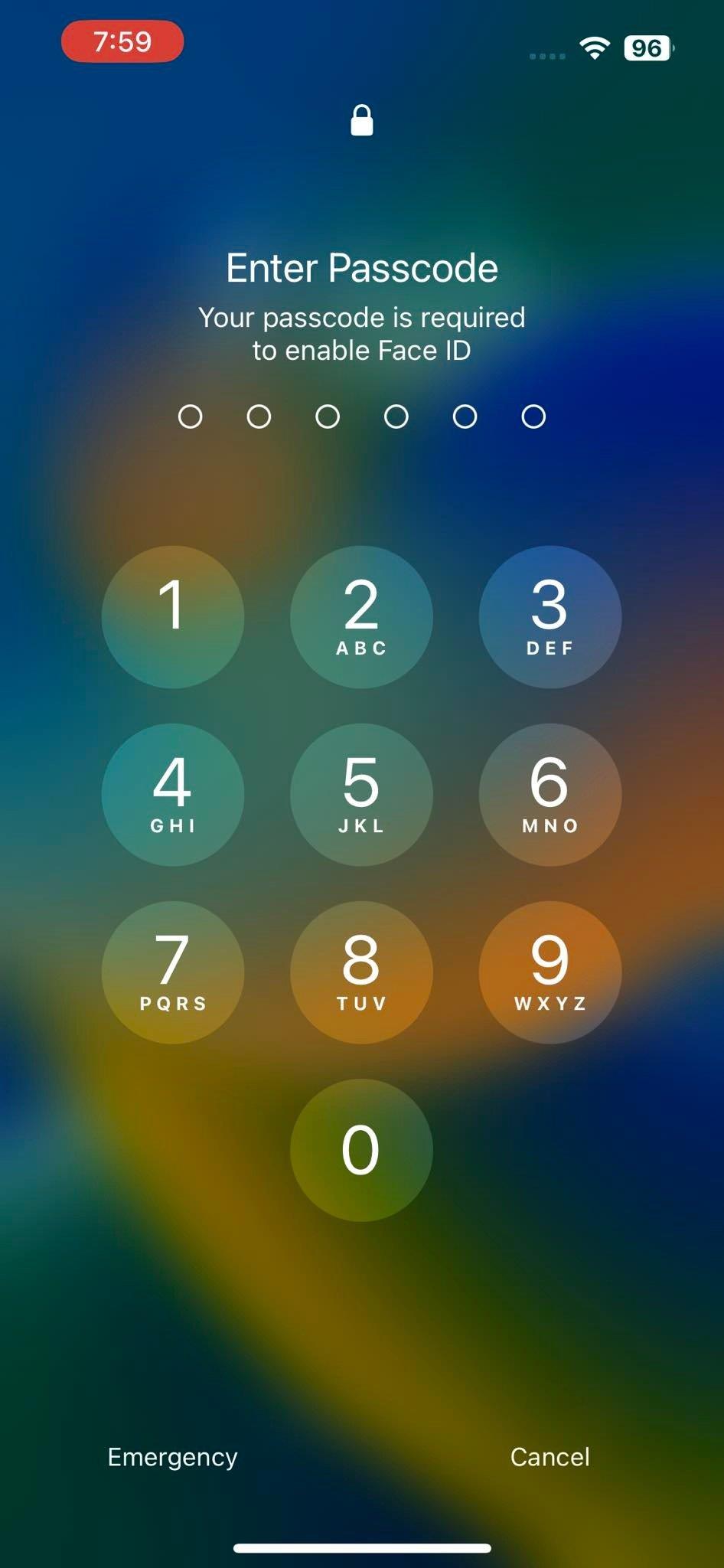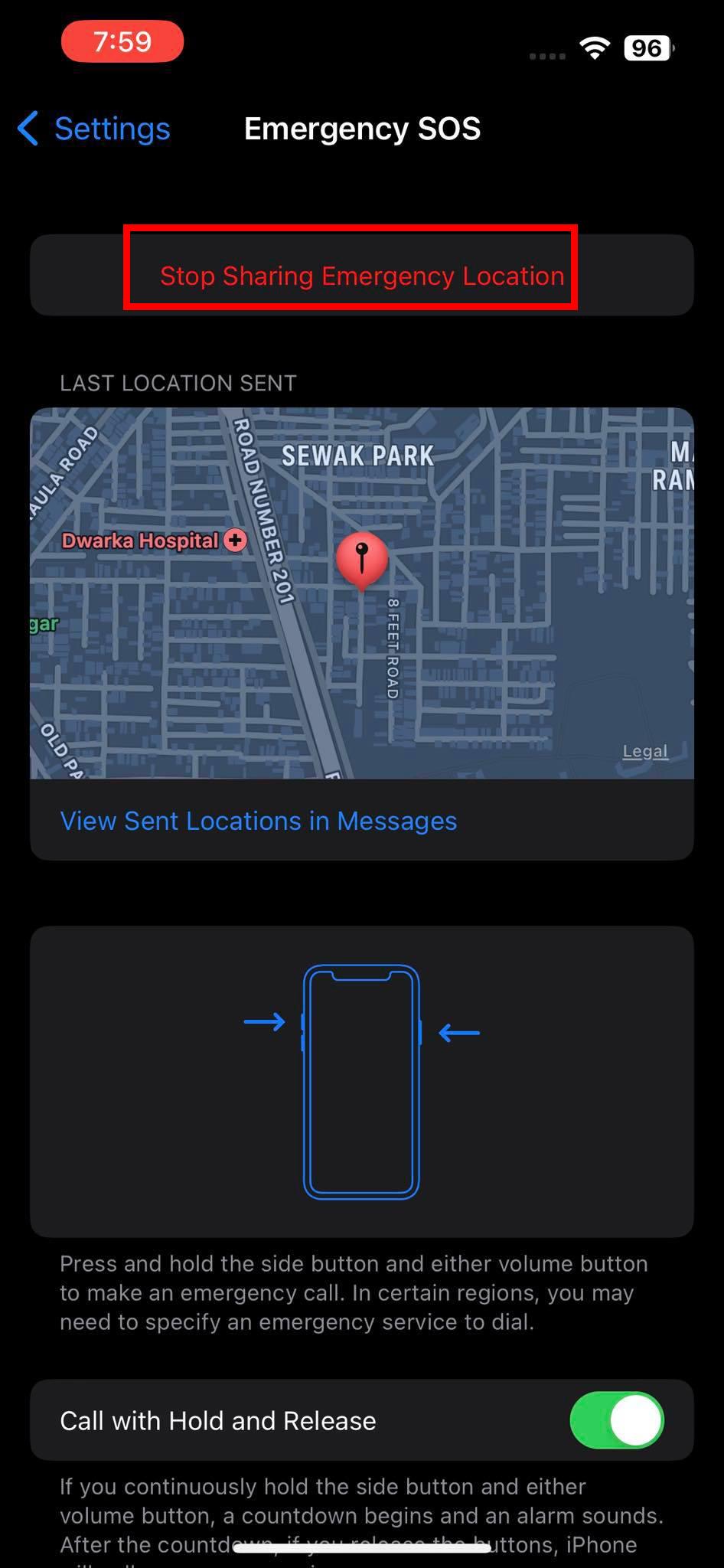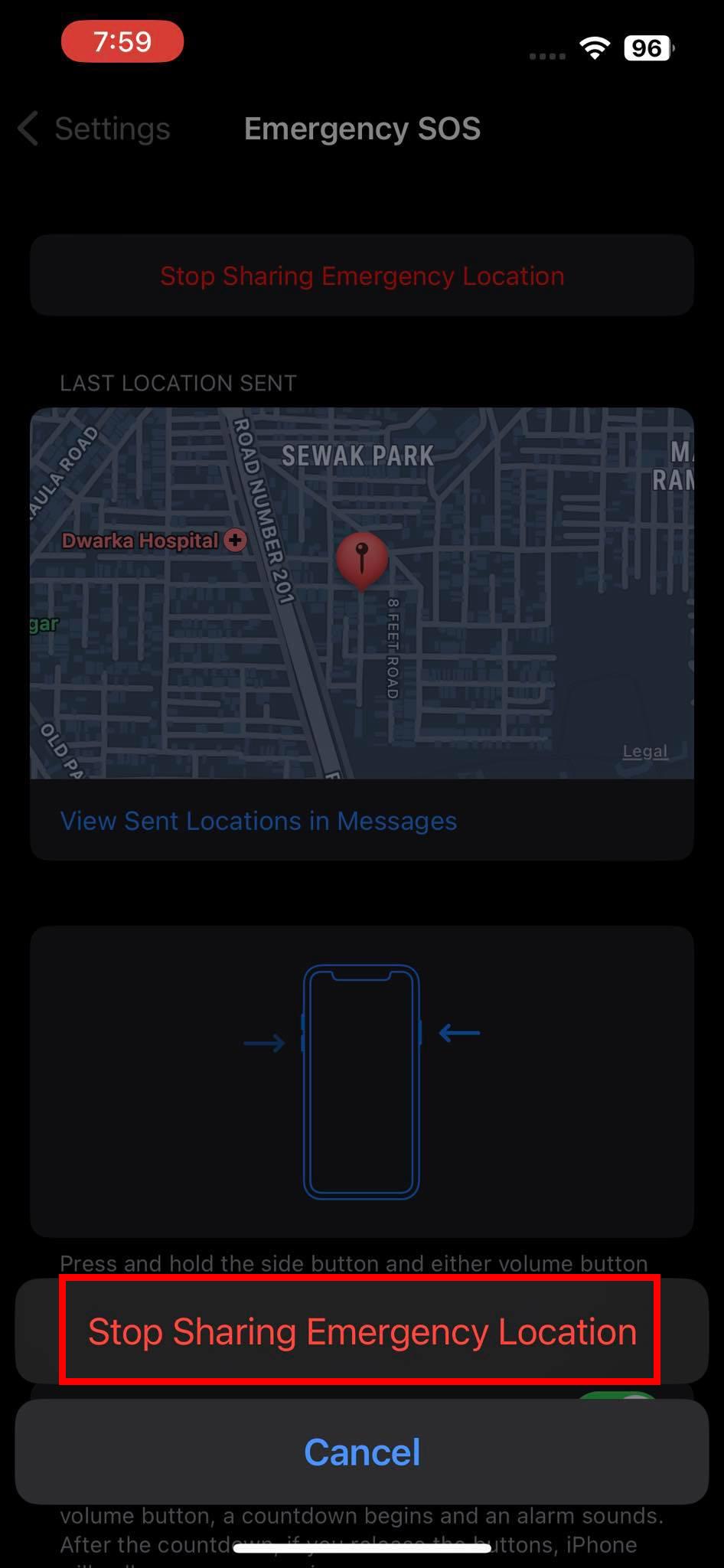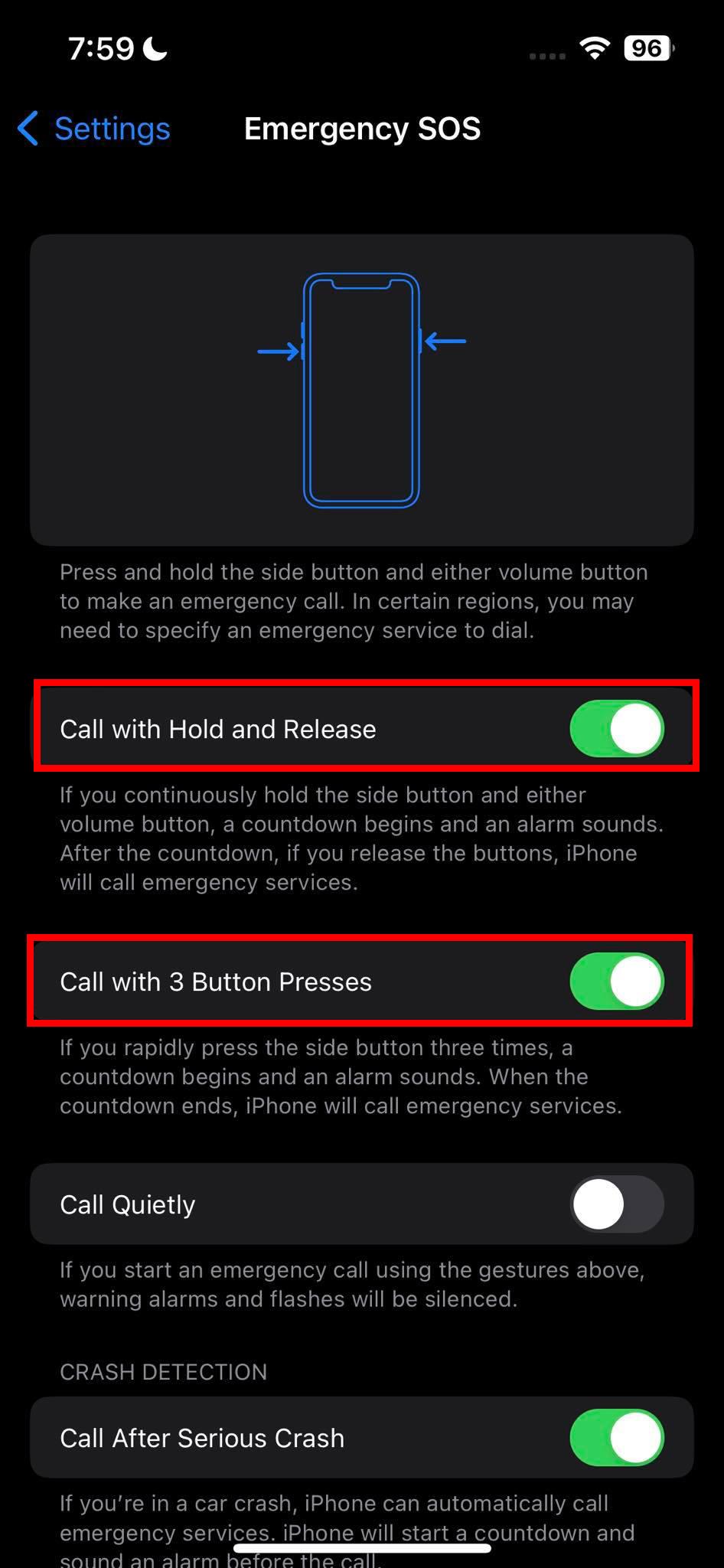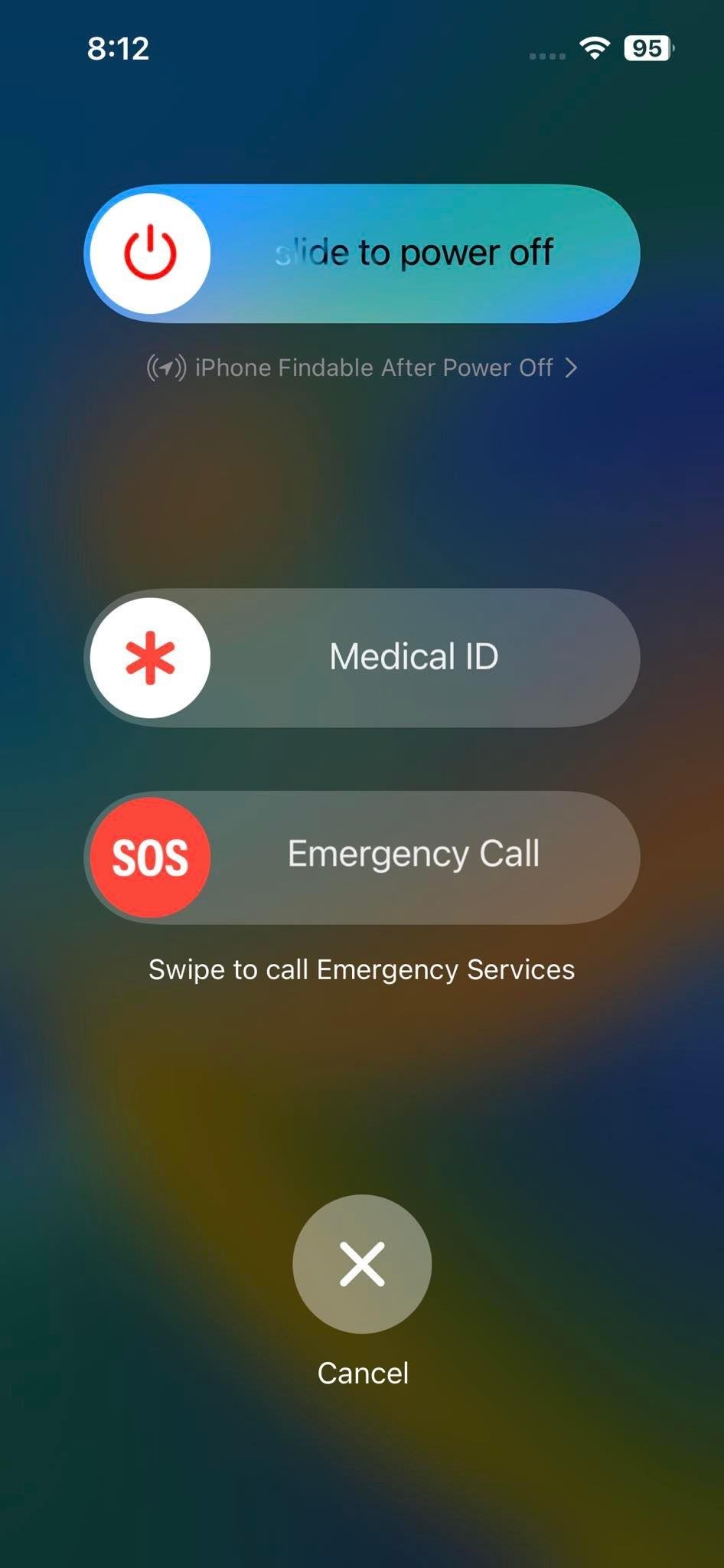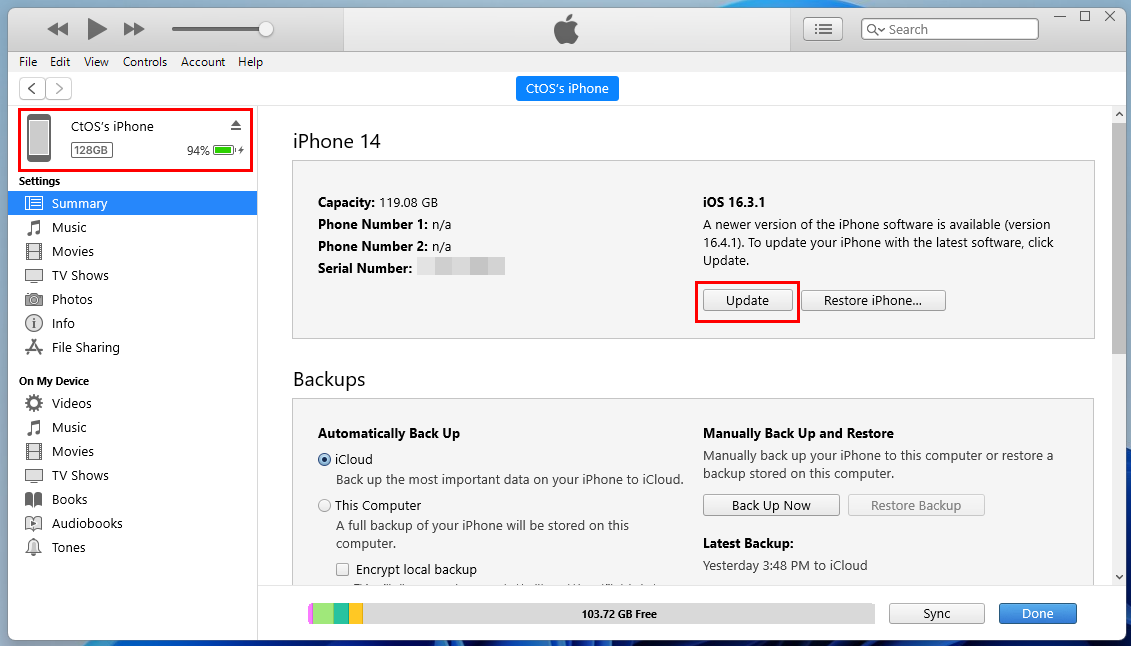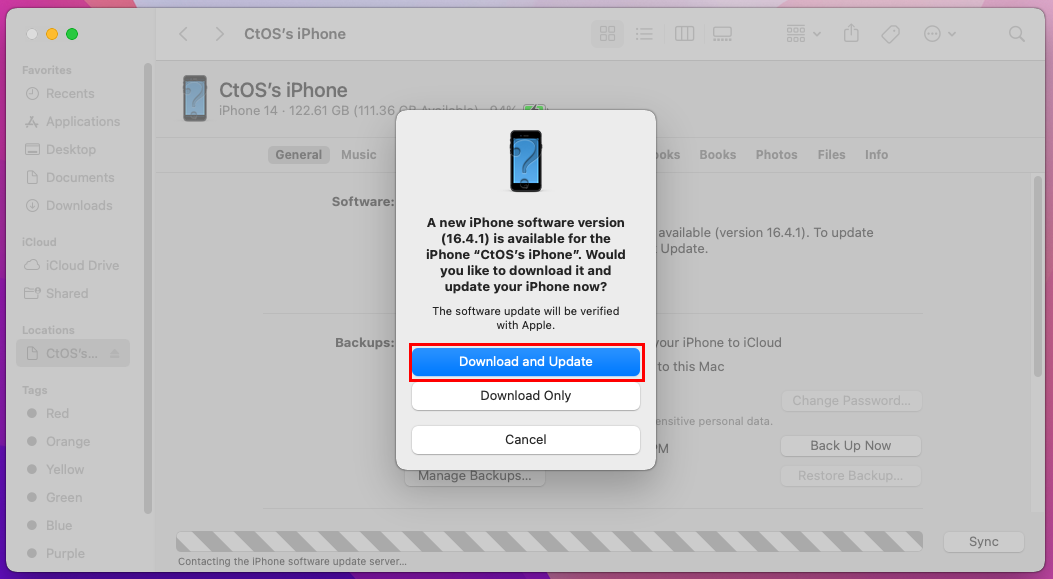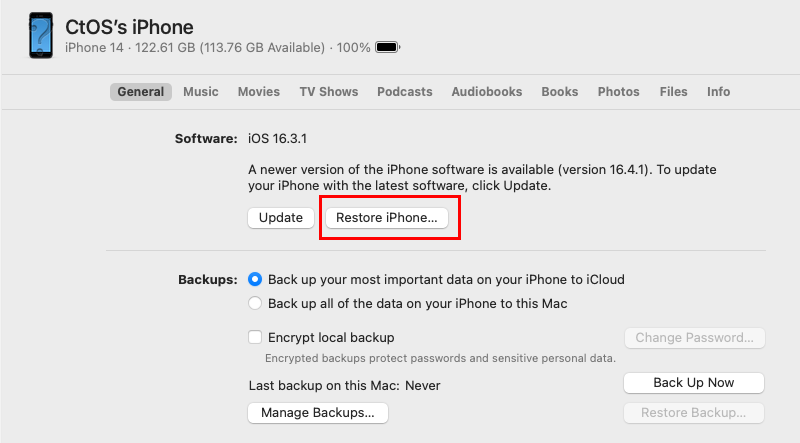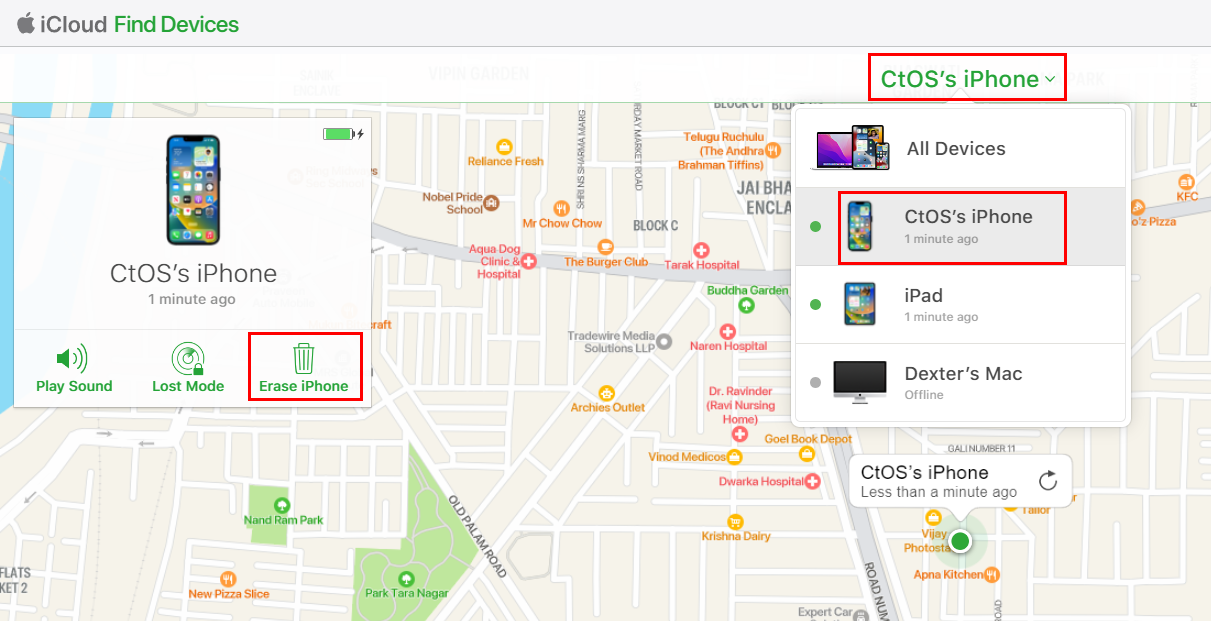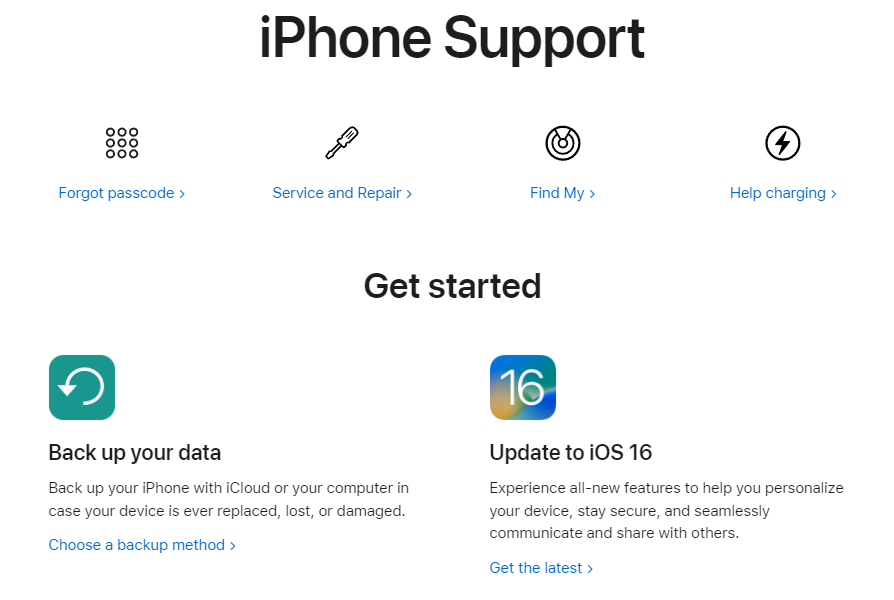Spodaj najdete najboljše in preizkušene ideje za odpravljanje težav, s katerimi lahko odpravite težavo »iPhone obtiča ob nujnem SOS«.
Začenši z iOS 10 in novejšimi različicami iOS, je Apple predstavil funkcijo SOS v sili. Omogoča vam, da opozorite ustrezne organe za nujno pomoč v vaši bližini, ko se soočite z nujnimi primeri, kot so prometna nesreča, požar, rop, bolezen itd.
Poleg tega iPhone obvesti stik za nujne primere v aplikaciji Apple Health s sporočilom o vašem bivališču. Vendar pa je veliko uporabnikov nedavno poročalo o zamrznjenem SOS v sili, tudi ko končate klic z reševalci v sili.
Nadaljujte z branjem in odkrijte, kako se lahko znebite tega nadležnega iPhona, ki je obstal na SOS, in se vrnite k običajnemu delu.
Preberite tudi: Zakaj na mojem telefonu piše "Samo klici v sili"?
Možni vzroki, da iPhone obtiči pri klicu v sili
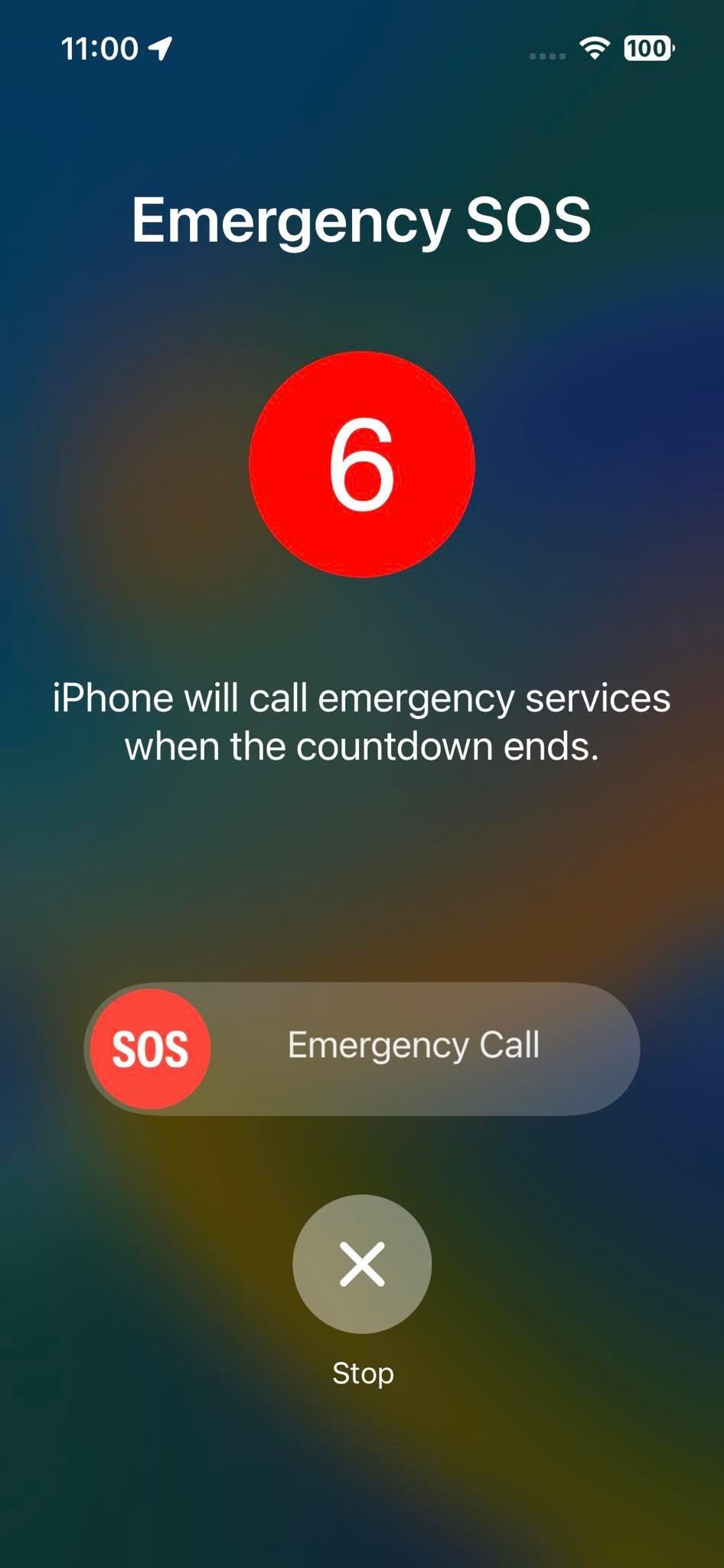
Kako lahko popravite iPhone, ki je obstal na SOS v sili
Spodaj poiščite znane razloge, zaradi katerih iPhone obtiči pri težavi SOS:
- Nepoznavanje funkcije SOS v sili povzroči nenamerno aktivacijo in nevede, kaj storiti naprej.
- Uporaba starejšega iPhona, ki vsebuje nedelujoče gumbe, kot so gumb za povečanje glasnosti, zmanjšanje glasnosti ali stranski gumb.
- Težave z zaslonom na dotik iPhona, na primer premajhna odzivnost ali občasne napake.
- Poskusili ste narediti pobeg iz zapora za iOS, vendar niste sledili pravilnemu delovnemu toku.
- iOS se je posodobil s poškodovanimi posodobitvenimi datotekami.
Poleg zgornjih razlogov obstaja veliko neznanih vzrokov za napako »iPhone je obstal na klic v sili«.
Preberite tudi: 15 najboljših funkcij iOS 16 Beta 3, ki bi jih morali preizkusiti zdaj
iPhone obtiča na klic v sili: najboljši popravki
Spodaj poiščite preizkušene popravke, s katerimi lahko poskusite svoj iPhone odstraniti iz načina SOS v sili:
1. Prenehajte ročno deliti svojo lokacijo
Če želite onemogočiti stanje SOS v sili na vašem iPhoneu, morate slediti tem korakom, potem ko končate klic v sili s službo za pomoč prvim pomočnikom:
- Ko je klic v sili končan, se bo prikazal zaslon Medical ID .
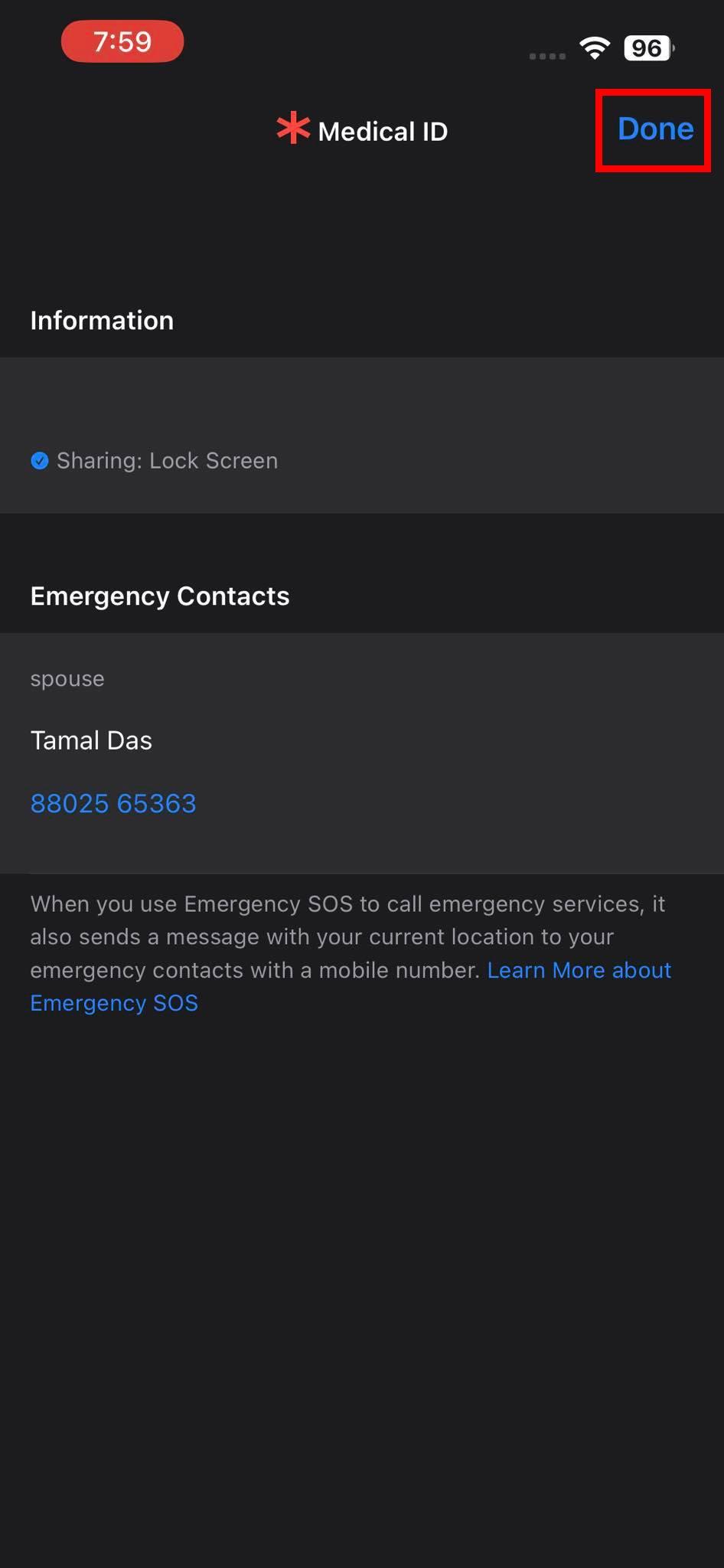
Zaslon zdravstvene izkaznice za SOS v sili
- Izberite možnost Done v zgornjem desnem kotu okna Medical ID.
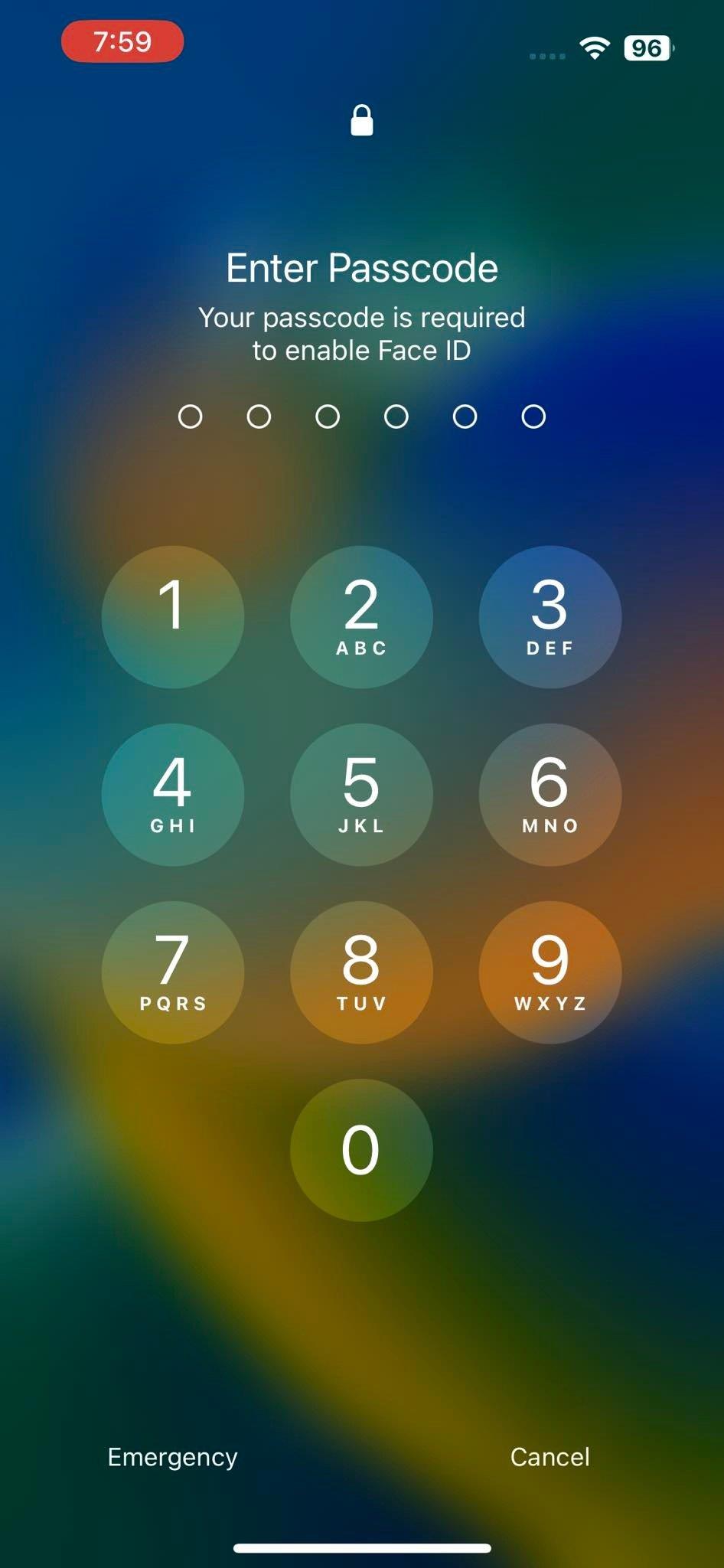
Vnesite zaslon z geslom, da odklenete iPhone
- Odklenite iPhone z vnosom gesla ali kode PIN.
- Dotaknite se ure naprave .
- Odprli se boste na zaslonu SOS v sili.
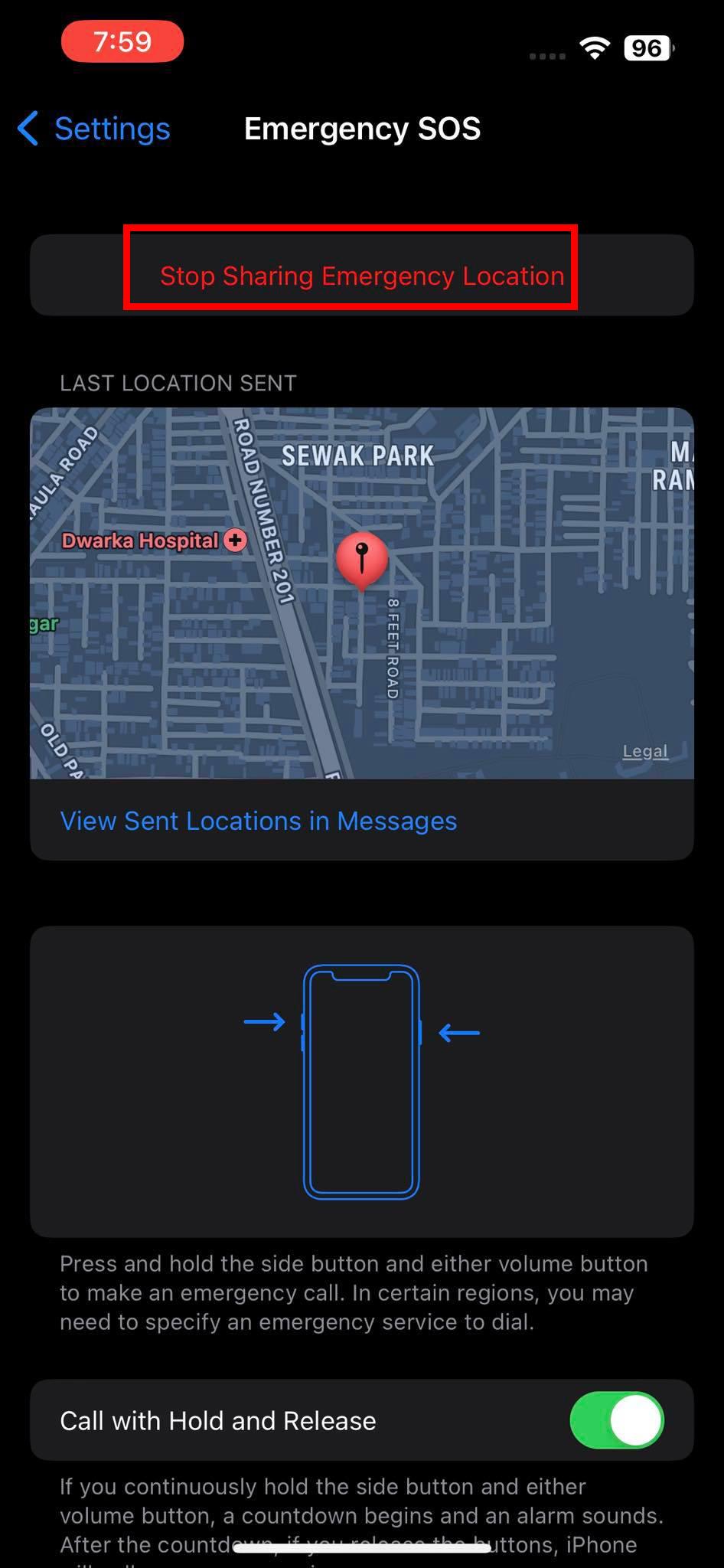
Ustavite deljenje lokacije v sili
- Tam izberite možnost Stop Sharing Emergency Location .
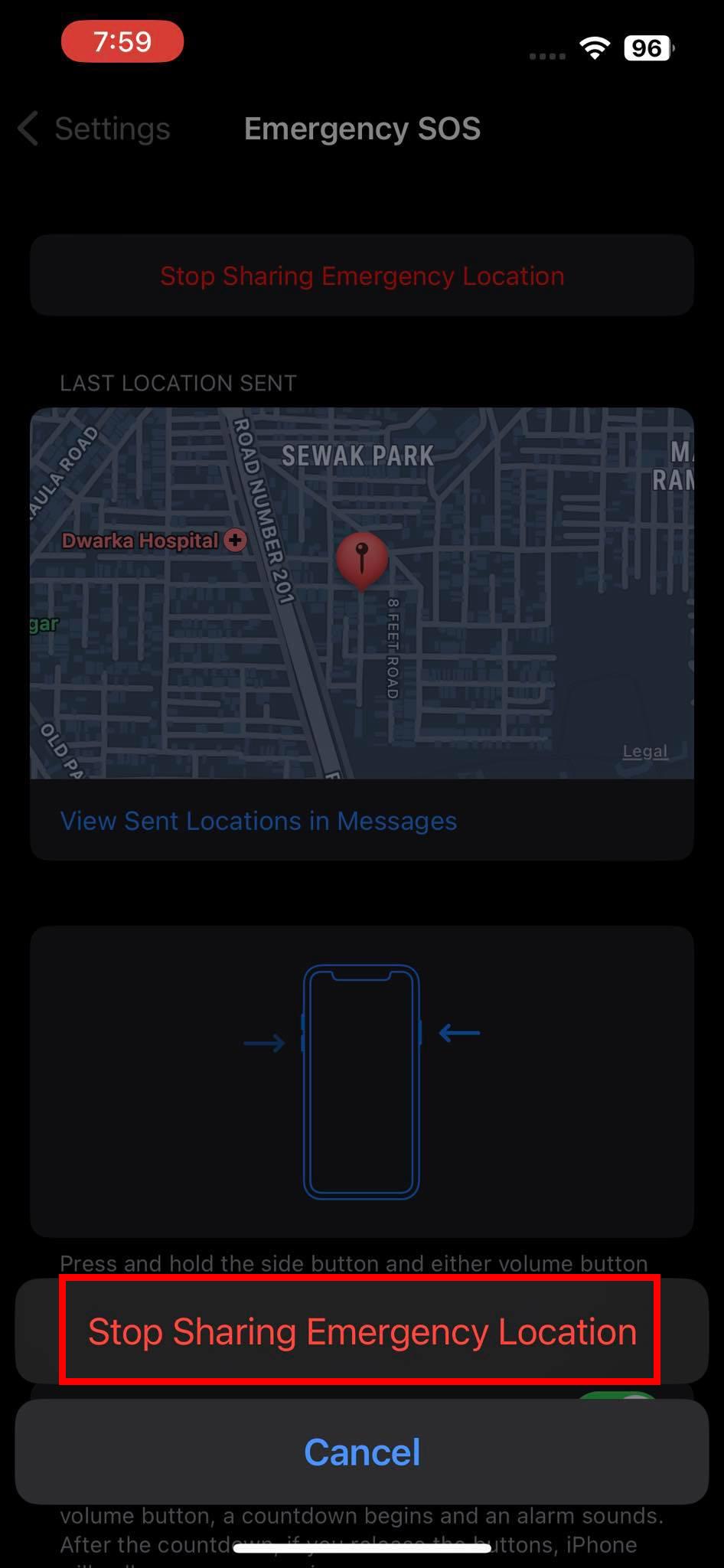
Prenehajte deliti lokacijo klica v sili v živo
- Znova izberite Stop Sharing Emergency Location v potrditvenem pojavnem oknu na dnu.
Če dokončate te korake, lahko onemogočite skupno rabo lokacije v realnem času in dogodek SOS v sili.
Preberite tudi: Kako vklopiti natančno lokacijo na iPhone in iPad
2. Izklopite SOS v sili iz aplikacije iOS Settings
Ko končate klic v sili s prvimi posredovalci in odklenete svoj iPhone s kodo PIN, lahko ukrepate, da preprečite nenamerno sprožitev funkcije, tako da sledite tem korakom:
- Odprite aplikacijo iOS Settings na vašem iPhoneu in se dotaknite nastavitve Emergency SOS .
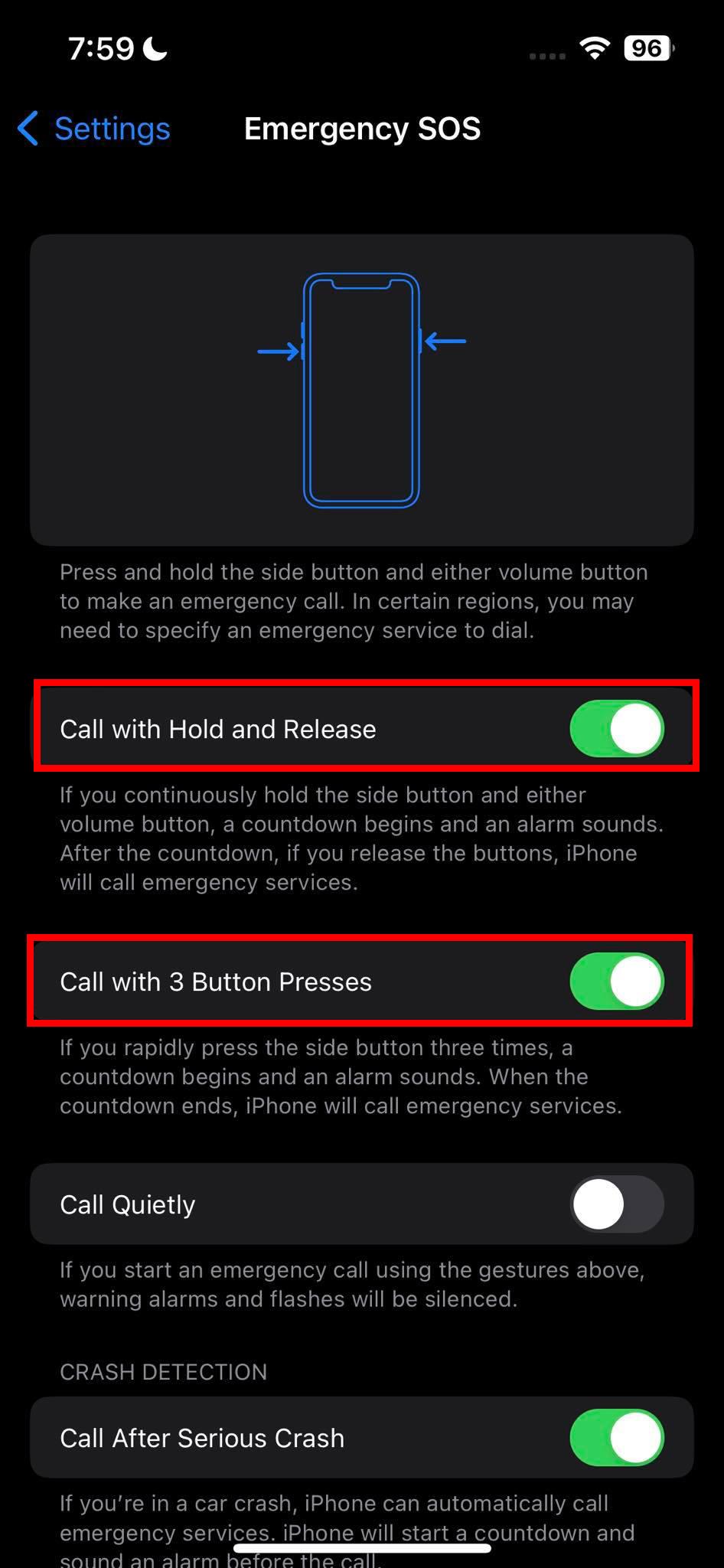
Onemogočite funkcijo SOS, da popravite iPhone obtičal na SOS v sili
- Ko ste v oknu SOS v sili, deaktivirajte naslednje možnosti:
- Pokličite s tremi pritiski na gumb
- Klic s funkcijo Zadrži in sprosti
- Prikaz časa iPhone se bo spremenil iz rdečega v običajnega.
- Zdaj lahko omogočite nastavitve v sili, če želite to funkcijo uporabljati v prihodnje.
3. Očistite zaslon na dotik iPhone
Če dogodka SOS v sili ne morete onemogočiti s pritiskom na gumb Stop (X) na dnu zaslona, je to lahko posledica neodzivnosti zaslona. Zaslon na dotik iPhona se lahko neha odzivati zaradi mastnih madežev ali brizganja vode. V tem primeru morate zaslon očistiti s čisto in mehko bombažno krpo. Zdaj poskusite znova zaustaviti SOS v sili, tako da se dotaknete gumba Stop (X).
4. Izklopite in vklopite iPhone
Če želite rešiti težavo »iPhone obtičal v sili SOS«, lahko izklopite vaš iPhone, počakate približno 30 sekund, da se naprava ohladi, in jo znova vklopite. Sledite tem korakom, da izklopite svoj iPhone:
- Odprite aplikacijo iOS Settings in tapnite Splošno .
- Pomaknite se navzdol do dna zaslona s splošnimi nastavitvami in tapnite gumb Zaustavitev .
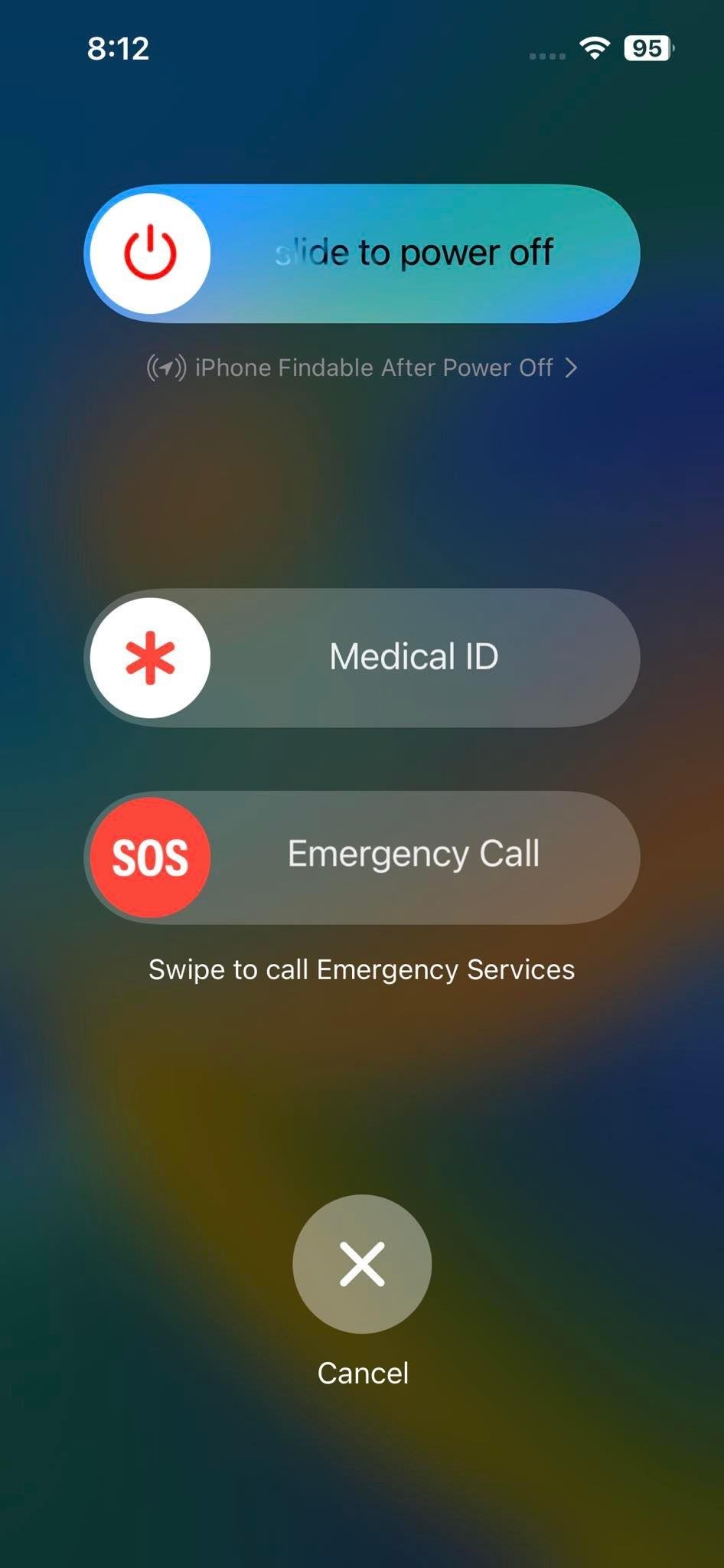
Potisnite za izklop
- V nasprotnem primeru hkrati pritisnite gumb za zmanjšanje glasnosti in gumb za spanje / bujenje , dokler ne vidite drsnika Slide to power down .
- Potisnite zgornji gumb od leve proti desni, da izklopite napravo.
5. Prisilno ponastavite iPhone
Obstaja več načinov za prisilno ponastavitev iPhone-a. Metoda se razlikuje glede na model iPhone in različico iOS. Običajno morate za prisilni ponovni zagon pritisniti gumbe za povečanje, zmanjšanje glasnosti in stranske gumbe v posebnem vrstnem redu.
Preberite razdelek Prisilni ponovni zagon iPhone ali iPad v članku Popravite iPhone ali iPad z zamrznjenim ali zaklenjenim zaslonom, da najdete korake za prisilno ponastavitev za vse modele iPhone.
6. Posodobite iPhone z osebnim računalnikom ali Mac
Če želite rešiti težavo »iPhone obtičal v nujnem primeru SOS«, ki ga je povzročila okvarjena posodobitev za iOS, lahko znova poskusite posodobiti svoj iPhone z računalnikom ali računalnikom Mac z aplikacijo iTunes ali Finder. Sledite korakom:
- Povežite svoj iPhone z računalnikom Mac (macOS Mojave ali starejši) ali osebnim računalnikom s priloženim kablom USB.
- Zaženite programsko opremo iTunes .
- Če ste pozvani, tapnite Authenticate , Allow ali Trust na pametnem telefonu Apple.
- Pomaknite se do razdelka s podrobnostmi o povezanem iPhonu v aplikaciji iTunes.
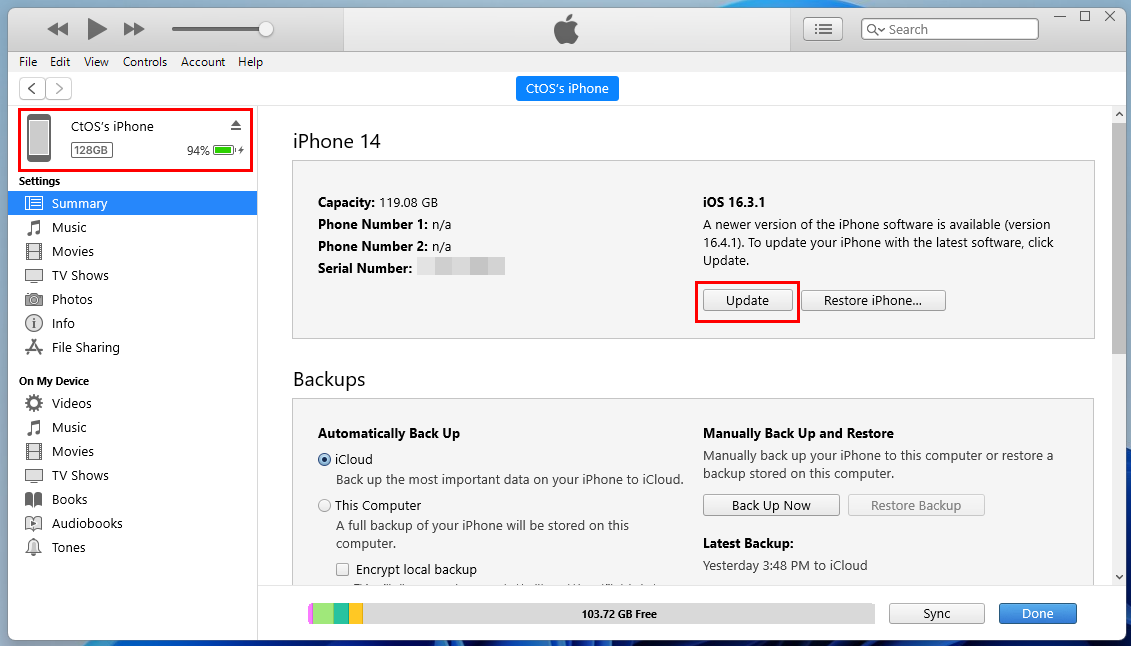
Naučite se posodobiti iPhone iz iTunes
- Poiščite gumb Posodobi , da posodobite svoj iPhone z iTunes.
Na iMac ali MacBook z operacijskim sistemom macOS Catalina ali novejšim lahko preprosto odprete aplikacijo Finder, potem ko povežete iPhone z računalnikom Mac s kablom USB. Aplikacija Finder bi morala prikazati ime iPhona v levi navigacijski plošči. Kliknite svoj iPhone v programski opremi Finder in v vmesniku aplikacije morate najti možnost posodobitve iPhone. Možnosti se lahko razlikujejo, kot je opisano spodaj:
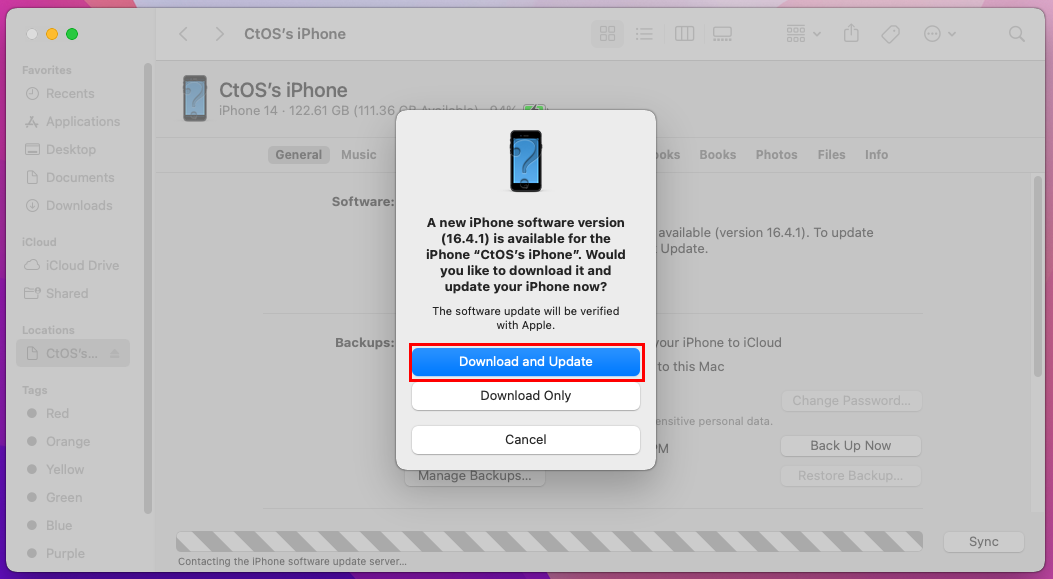
Naučite se posodobiti vaš iPhone iz Finderja
- Preveri posodobitev: ta možnost se prikaže, če še nikoli niste preverili posodobitev na vašem iPhoneu z aplikacijo Finder. Če je na voljo posodobitev, boste opazili pojavno okno Prenos in posodobitev.
- Posodobitev: To se prikaže, če Finder samodejno najde posodobitev za sinhroniziran iPhone.
7. Obnovite iPhone iz načina za obnovitev
Če želite iPhone preklopiti v način za obnovitev in odpraviti težavo iPhone Stuck on SOS z obnovitvijo naprave, potrebujete računalnik z operacijskim sistemom Windows ali Mac. Preden začnete s postopkom, je nujno varnostno kopirati napravo, saj ta metoda izbriše vse podatke v iPhonu.
- Povežite svoj iPhone z računalnikom Mac (iTunes za macOS Mojave ali starejšim, Finder za macOS Catalina ali novejšim) ali računalnikom z operacijskim sistemom Windows (potrebna je aplikacija iTunes).
- Zaženite program Finder ali iTunes v ustreznih računalnikih.
- Sledite korakom, omenjenim v razdelku Prisilna ponastavitev iPhona , ki se nanaša na vaš model iPhona, da napravo preklopite v način za obnovitev .
- Ko boste na iPhonu videli USB in računalniško grafiko, boste morali spustiti gumbe.
- Ko je iPhone v načinu za obnovitev , se v Finderju ali iTunes prikaže pojavno okno za obnovitev naprave.
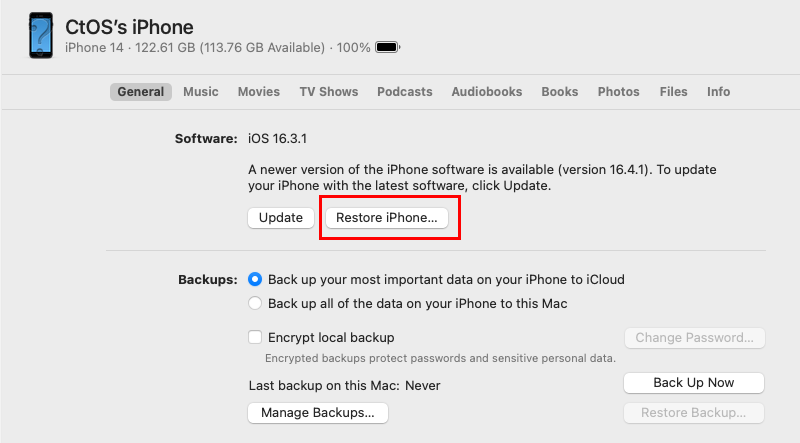
Obnovite možnost iPhone v aplikaciji Finder na Macu
- Pritisnite gumb Obnovi , da začnete postopek.
- Po obnovitvi nastavite iPhone od začetka in obnovite podatke iz iCloud.
8. Ponastavite iPhone na tovarniške nastavitve s funkcijo Find My
Če imate dostop do Apple ID-ja in njegovega gesla, ki ste ga uporabili za nastavitev iPhone-a, lahko iPhone izbrišete na daljavo. Upoštevajte, da boste s tem izbrisali vse podatke v pametnem telefonu Apple. Vendar, če ste predhodno omogočili samodejno varnostno kopiranje iCloud v iPhonu, lahko obnovite večino svojih podatkov prek iCloud.
- Pojdite na spletno mesto Find My iPhone .
- Prijavite se s svojim računom Apple ID ali iCloud in geslom.
- Kliknite povezavo Vse naprave na vrhu strani in na spustnem seznamu izberite svoj iPhone .
- Na levi strani spletnega mesta je plošča s podrobnostmi za iPhone. Tam kliknite možnost Izbriši iPhone .
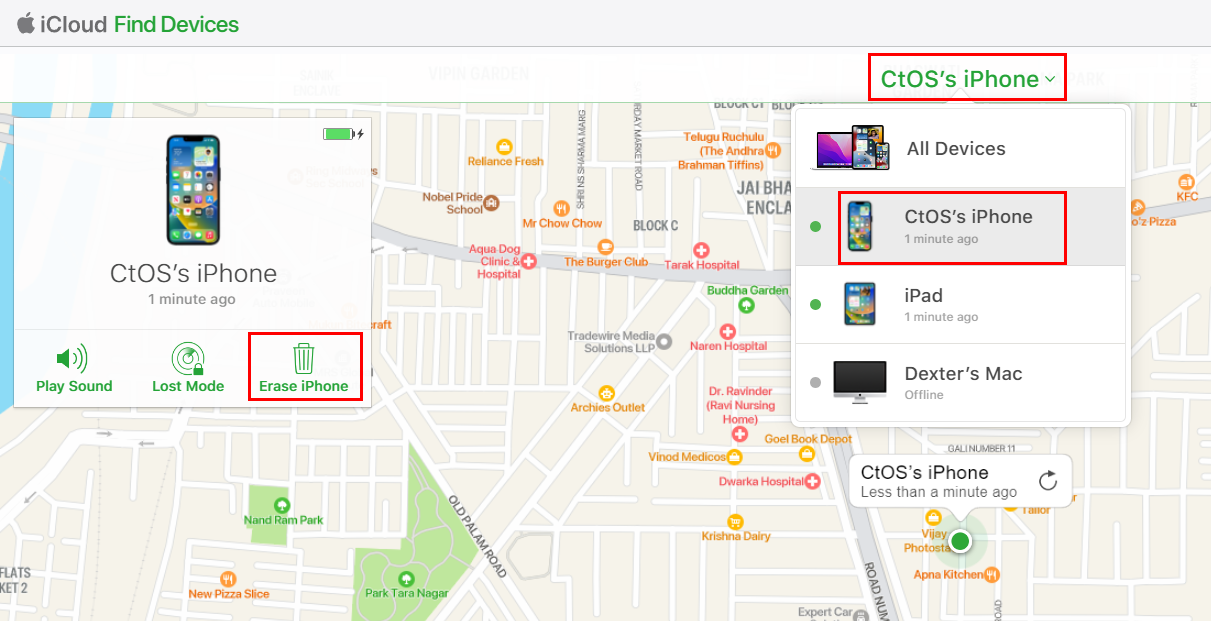
Kako izbrisati iPhone iz Find My iPhone
- Potrdite ukaz za brisanje na daljavo tako, da izberete Izbriši v pojavnem oknu, ki se prikaže.
- Vnesite geslo za Apple ID, da dokončate postopek brisanja na daljavo.
- IPhone lahko znova nastavite od začetka, takoj ko je postopek brisanja končan.
To je to! Ko je naprava na začetnem zaslonu, ne bi smeli več videti napake »iPhone je obstal na klicu v sili«.
9. Obrnite se na skupino za podporo Apple
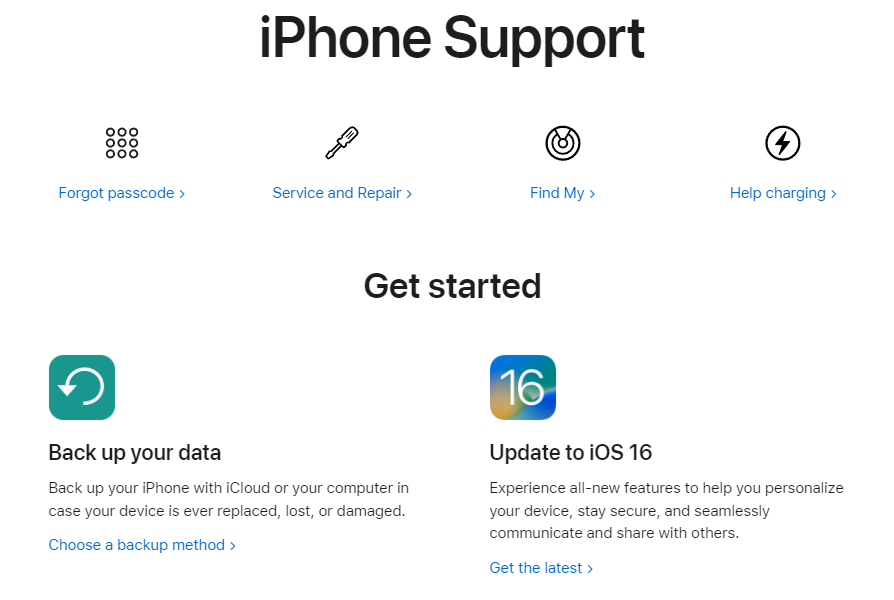
Stran s podporo za iPhone pri podpori Apple
Če vam zgoraj omenjene strategije za odpravljanje težav ne pomagajo pri odpravljanju težave »iPhone je obstal na klic v sili«, priporočam, da poiščete strokovno pomoč Apple Support. Z njimi se lahko obrnete tako, da obiščete spletno mesto Support.Apple.Com .
pogosta vprašanja
Ali je mogoče SOS v sili izklopiti?
Seveda! Na iPhonu imate možnost, da trajno onemogočite SOS v sili. To storite tako, da odprete Nastavitve > Zaslon SOS v sili in onemogočite naslednje funkcije:
- Klic s funkcijo Zadrži in sprosti
- Pokličite s tremi pritiski na gumb
Ko naredite zgoraj navedeno, bo SOS v sili deloval samo v primeru prometnih nesreč, saj niste izklopili funkcije Klic po resni nesreči.
Zakaj moj telefon obtiči samo na SOS?
Razlogi, zakaj je iPhone obtičal na SOS v sili, večinoma niso znani. Vendar pa so naslednji vzroki, o katerih mnogi uporabniki iPhonov pogosto poročajo:
- Ne smete sami onemogočiti SOS v sili
- Zaslon iPhona se je pokvaril ali pa zaslon na dotik ne deluje
- Naprava je namestila nepopolne posodobitve
- Nepravilno ste zlomili napravo
Preberite tudi: Kako izbrisati podatke iz iPhona ali iPada z pokvarjenim zaslonom
iPhone je obstal na SOS: zadnje besede
SOS v sili na vašem iPhonu je odlično orodje za obveščanje ekipe nujnih služb in vaših bližnjih. Uporabite ga pametno le, ko ste v resnični sili in potrebujete pomoč ustreznega reševalnega organa vaše okraje, občine, države ali države.
Upoštevajte zgornje nasvete za odpravljanje težav, da odpravite izjemno nadležen iPhone, ki se je zataknil v nujnem primeru SOS, na vašem telefonu Apple. Spodaj komentirajte tudi, če vidite, da sem zamudil katero koli drugo metodo za popravilo iPhona, ki je obstal na SOS.